excel表格除法怎么操作(excel表格除法操作方法)
Excel 中进行除法运算有多种方式,主要包括使用除法运算符、函数以及利用填充柄快速填充等功能。
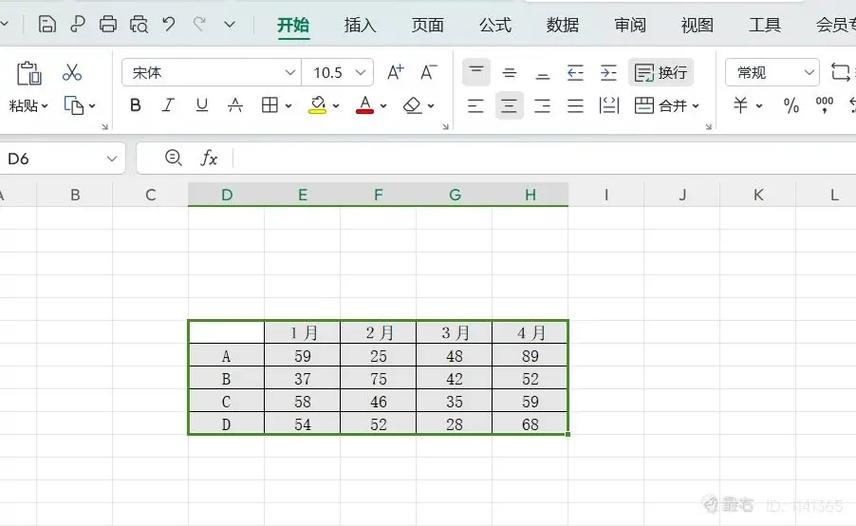
最直接简单的方法是使用除法运算符“/”。假设我们在 A1 单元格中输入被除数,比如 10,在 B1 单元格中输入除数,比如 2,那么在 C1 单元格中输入公式“=A1/B1”,按下回车键后,C1 单元格就会显示出计算结果 5。这种方式适合单个或少量数据的简单除法运算。例如,我们要计算某班级学生的语文成绩平均分,将每个学生的语文成绩录入到 A 列的不同单元格中,在 B 列相应的单元格中输入学生人数(假设都是 1),然后在 C 列的单元格中输入类似“=A2/B2”这样的公式,就能快速得出每个学生的成绩平均值。
可以使用 PRODUCT、QUOTIENT 等函数来进行除法操作。PRODUCT 函数可以返回所有参数的乘积,而当我们需要进行除法时,可以将除数取倒数后与被除数相乘。例如,在 A1 单元格输入 6,在 B1 单元格输入 3,若想用函数实现 6 除以 3,可在 C1 单元格输入“=PRODUCT(A1,1/B1)”,回车后得到结果 2。不过这种情况在简单除法中相对少见,更常用于一些复杂的数学模型计算。QUOTIENT 函数则用于返回两数相除后的整数部分,比如在 A1 单元格输入 7,在 B1 单元格输入 3,在 C1 单元格输入“=QUOTIENT(A1,B1)”,结果为 2。这在统计分组数据或者需要忽略余数的情况下非常有用。例如,一家工厂生产产品,每箱能装 5 件产品,总共生产了 23 件,使用“=QUOTIENT(23,5)”就能快速算出可以装满的箱数为 4 箱。
当有多组数据需要进行相同规则的除法运算并且相邻时,可借助填充柄快速填充公式。比如在一个销售数据表中,A 列为销售额,B 列为销售数量,要在 C 列计算单价(销售额除以销售数量)。先在第一组数据的 C 列单元格中输入正确的公式,如“=A2/B2”,然后选中该单元格,将鼠标移到单元格右下角,当鼠标指针变为黑色十字填充柄时,按住鼠标左键向下拖动,即可自动填充下面的单元格,快速完成多组数据的除法运算。这对于处理大量且格式相似的数据极为便利,能极大地节省时间和人力成本。
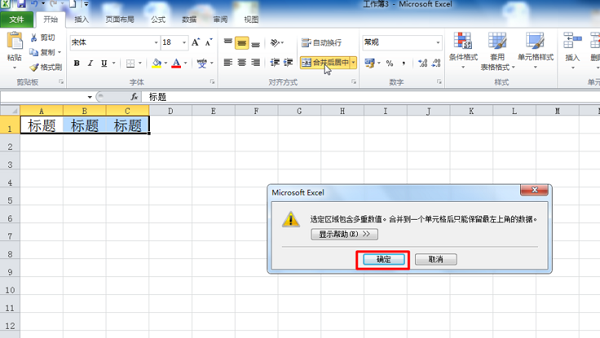
需要注意的是,在进行除法运算时,要确保除数不为零,否则 Excel 会显示错误提示信息。同时,对于一些特殊的数值格式或者较大的数据集,可能还需要考虑数据的精度和显示格式等问题。但总体来说,Excel 提供了丰富且灵活的工具和方法来满足各种除法运算的需求。熟练掌握这些操作,无论是在财务数据分析、统计数据处理还是日常办公中的简单计算任务,都能轻松应对,让数据计算变得更加高效、准确和便捷,为我们的工作和生活带来极大的便利。





